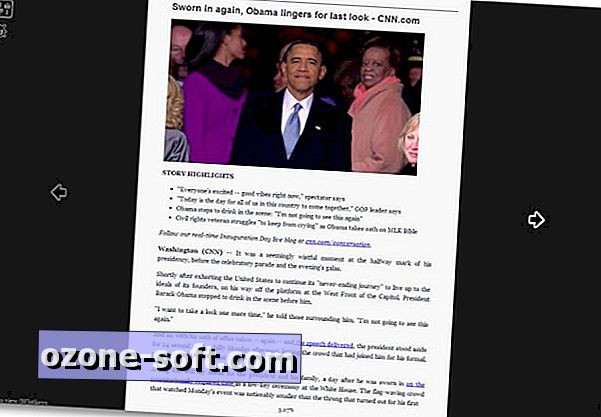
Σχετικές ιστορίες
- Πώς να παρακολουθήσετε το χρόνο που έχετε ξοδέψει στο Web
- Dim όλα εκτός από μέσα στο Chrome ή τον Firefox
- Πέντε επεξεργαστές κειμένου που δεν αποσπούν την προσοχή για το Google Chrome
Αγαπάτε την ανάγνωση άρθρων σε απευθείας σύνδεση, αλλά βρείτε τον εαυτό σας να χάσετε συχνά το σημείο σας; Ο προγραμματιστής του MagicScroll Web Reader, Richard Wallis, προτείνει ότι το πρόβλημα δεν είναι τα κοινωνικά μέσα και άλλες αποσπάσεις από τον υπολογιστή - είναι ο τρόπος με τον οποίο μετακινηθείτε σε μεγάλα μπλοκ κειμένου σε απευθείας σύνδεση.
Για να καταπολεμήσετε το ζήτημα της κύλισης και να κάνετε τα μάτια σας να ψάχνουν για το πού έχετε σταματήσει, η Wallis έγραψε ένα bookmarklet του προγράμματος περιήγησης που αλλάζει την κανονική κύλιση σε στυλ στροφής σελίδας. Αυτό σημαίνει ότι αντί να κάνετε κύλιση σε μια πολύ μεγάλη σελίδα, μπορείτε να την μετακινήσετε όπως ακριβώς θα κάνατε με ένα βιβλίο.
Δείτε πώς μπορείτε να εγκαταστήσετε και να χρησιμοποιήσετε το MagicScroll Web Reader για το Chrome και άλλα προγράμματα περιήγησης στο Web:
Σημείωση: Αυτό το bookmarklet δεν θα λειτουργήσει με κάθε ιστοσελίδα. Λόγω των τεχνικών μεμονωμένης διάταξης σελίδας, ενδέχεται να χρειαστεί να χρησιμοποιήσετε το κουμπί κύλισης στο ποντίκι σας. Ωστόσο, το MagicScroll θα σας δείξει μόνο μία σελίδα τη φορά.
Για το Google Chrome:
Ευτυχώς, υπάρχει μια επέκταση που δημιούργησε η Wallis για να δώσει στο MagicScroll σπίτι στη γραμμή εργαλείων του Chrome. Για να εγκαταστήσετε την επέκταση, ανοίξτε την καταχώρηση MagicScroll Web Reader στο Chrome Store και, στη συνέχεια, κάντε κλικ στο στοιχείο Προσθήκη στο Chrome. Θα πρέπει να δείτε ένα νέο εικονίδιο να εμφανίζεται κοντά στην επάνω δεξιά γωνία του προγράμματος περιήγησης ιστού Chrome. Εάν όχι, απλά επανεκκινήστε το Chrome και θα εμφανιστεί.
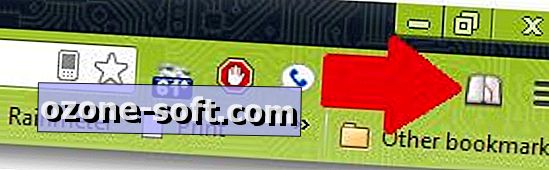
Για άλλα προγράμματα περιήγησης στο Web:
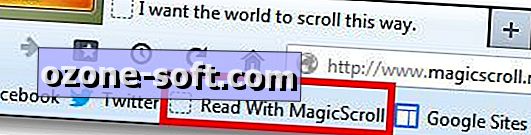
Δεδομένου ότι δεν υπάρχει άμεση εγκατάσταση για να προσθέσετε το MagicScroll Web Reader στη γραμμή εργαλείων σας, θα πρέπει απλά να μεταφέρετε και να αποθέσετε το σελιδοδείκτη που βρίσκεται στην ιστοσελίδα MagicScroll στην περιοχή γρήγορων συνδέσμων.
Αφού εγκαταστήσετε το MagicScroll Web Reader ή τοποθετήσετε σελιδοδείκτη στο αγαπημένο σας πρόγραμμα περιήγησης, κατευθυνθείτε απλώς σε μια ιστοσελίδα και κάντε κλικ στο κουμπί / σύνδεσμο.
Από εκεί μπορείτε να περιηγηθείτε στις σελίδες χρησιμοποιώντας το δεξί και το αριστερό βέλος σε κάθε πλευρά του κειμένου ή τον τροχό κύλισης στο ποντίκι σας. Αν θέλετε να επιστρέψετε στο κανονικό στυλ σελίδας, απλά κάντε κλικ στο πάνω κουμπί στην επάνω αριστερή γωνία.
Πρόσθετα
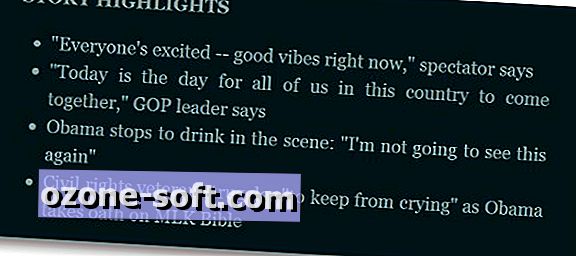
Το MagicScroll Web Reader διαθέτει μερικά άλλα ενδιαφέροντα χαρακτηριστικά που μπορείτε να φανταστείτε. Εάν κάνετε κλικ στο κουμπί Ρυθμίσεις (δεύτερο από την κορυφή στην επάνω αριστερή γωνία), μπορείτε να αλλάξετε το μέγεθος γραμματοσειράς και το χρωματικό σχήμα. Αυτό είναι ιδιαίτερα χρήσιμο εάν διαβάζετε σε φορητό υπολογιστή στο ηλιακό φως και χρειάζεστε περισσότερη αντίθεση για να δείτε εύκολα τις λέξεις. Στην κάτω δεξιά γωνία, θα δείτε ένα κουμπί αναπαραγωγής μαζί με σημάδια συν και μείον. Αυτό το κουμπί αναπαραγωγής θα μετακινηθεί αυτόματα στις σελίδες για εσάς και οι άλλες δύο θα σας επιτρέψουν να προσαρμόσετε την ταχύτητα κύλισης.
Η χρήση του MagicScroll σάς βοηθά να παρακάμψετε τις υπηρεσίες που απαιτούν εγγραφή και προώθηση του περιεχομένου σας στην τοποθεσία Web τους πριν να μετατραπεί σε καλύτερη μορφή ανάγνωσης.
(Via The Verge)













Αφήστε Το Σχόλιό Σας